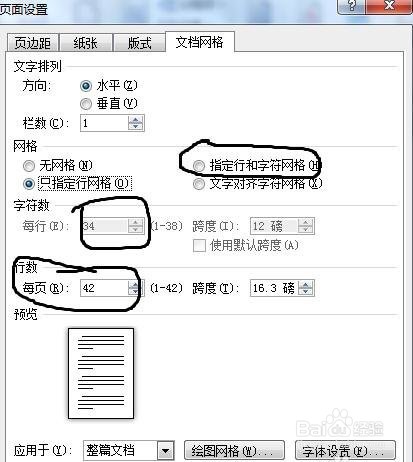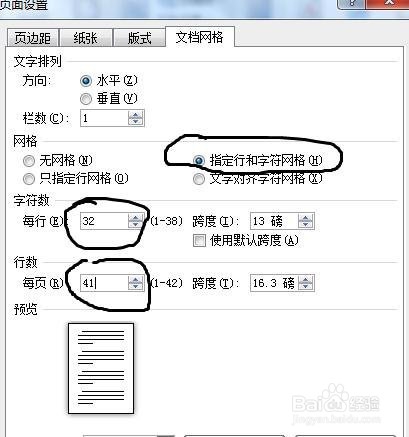1、首先启动word2010

2、打开毕业论文的文档(最好是在写毕业论文之前先设置页面格式要求。能省掉很多麻烦),在文档的菜单栏上,查找并点击“页面布局”,单机“页面设置”组右下角的图标,进入页面设置对话框。
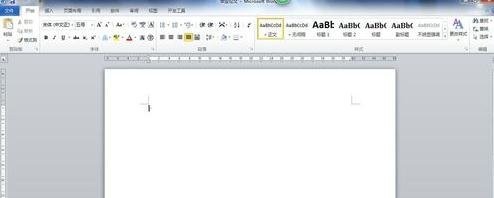
3、在打开的“页面设置”对话框进入“页边距”选项卡,根据上述论文要求,输入各边距距离。猾诮沓靥(word2010默认的打印纸张为A4纸型,因此纸张不需再设置。)
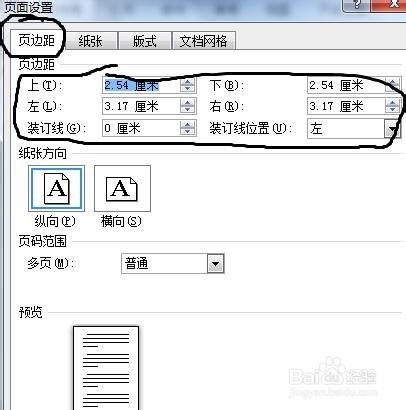
4、接下来在点击“版式”选项卡,对页脚距边界的距离进行设置。
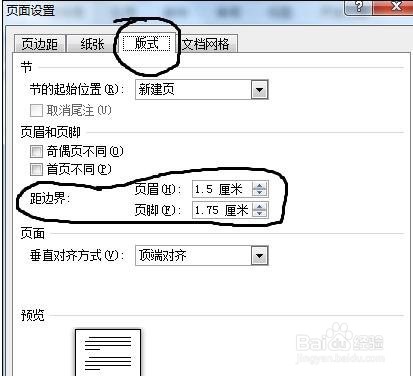
5、页脚边距设置完毕之后,进入“文档网络选项卡”,并点击选项卡下方的“字体设置”。
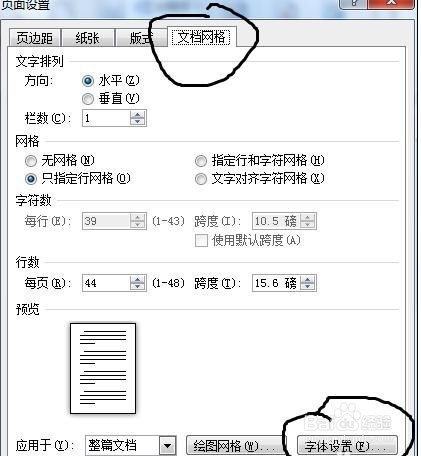
6、根据论文格式要求,将字体设置成宋体小四。再回到“文档网络”选项卡中。
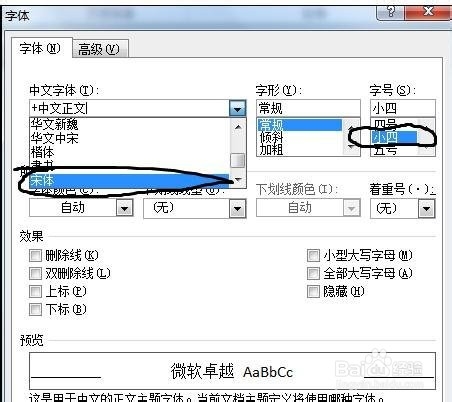
7、在“文档网络”选项卡中选择“指定行和字符网格”,然后根据论文要求进行每行字数和每页页数进行更改。最后点击确定,论文的页面设置就完成了。